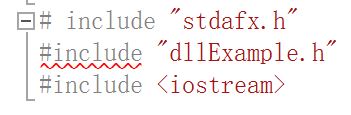- 1链表刷题(1)_给你单链表的头节点 head ,请你反转链表,并返回反转后的链表。java
- 2链表反转的四种方法(栈、头插法、三指针法、递归法)
- 3【ArcGIS Pro二次开发】(55):给多个要素或表批量添加字段_gis批量添加字段
- 4jenkins执行shell文件_在Jenkins中配置执行远程shell命令(转)
- 5Java面试总结题(面试题+答案)_下列哪个关键字用于将一个类的实例变量隐藏起来只能通过类的方法访问
- 6面向算力网络的安全体系研究
- 7无惧高并发!Python+Redis分布式锁,让你的业务高效稳定!_python redis 锁
- 8Langchain学习笔记_retrying langchain.llms.openai.acompletion_with_re
- 9HarmonyOS应用开发-Stage模型开发概述
- 10怎么解决 申请获取你的手机号,但该功能使用次数已达当前小程序上限,暂时无法使用。_申请获取你的手机号,但该功能已达到上限
C++动态链接库(DLL)的创建及调用_c++ curl链接 dll生成
赞
踩
C++动态链接库(DLL)的创建及调用
1. 动态链接库生成
- 在新建项目中选择Visual C++,并且选择Win32控制台应用程序,填写项目名称,这里我把这个工程的名称名命为“dllExample.cpp”。点击确定。
进入下一个页面,点击下一步。
在应用程序设置窗口中,选择DLL以及预编译头,点击完成。
新建一个header文件,这里我取名为dllExample.h。输入以下内容。
// dllExample.h
#pragma once
#define DLLEXAMPLE_EXPORT_API __declspec(dllexport)
extern "C" DLLEXAMPLE_EXPORT_API int add(int a, int b);
- 1
- 2
- 3
- 4
- 5
- 6
#pragma once代表该文件只编译依次,不进行重复编译。
#define DLLEXAMPLE_EXPORT_API __declspec(dllexport)定义了一个名为DLLEXAMPLE_EXPORT_API的宏,这个宏代表__declspec(dllexport)。__declspec(dllexport)的作用是告诉编译器哪个函数是可以被外部访问的。
下一行代码中的 extern “C” 代表该接口可以被c++以外的语言待用使用。
下面新建一个dllExample.cpp的文件,用来实现add函数。
// dllExample.cpp : 定义 DLL 应用程序的导出函数。
//
#include "stdafx.h"
#include "dllExample.h"
int add(int a, int b) {
return a + b;
}
- 1
- 2
- 3
- 4
- 5
- 6
- 7
- 8
- 9
- 10
右击工程,点击生成。
如果生成成功可以看到下面的结果。
在上述的debug或者release目录下可以看到生成的文件,下面我们主要会使用dllExample.dll和dllExample.lib这两个文件。
这里会有几个坑,和大家分享一下:
- 生成dll文件时,不要点击运行,会跳出如下窗口报错。
- 注意你要生成的dll文件是debug还是release,是x86还是x64,在app调用时需要匹配一致。如果需要修改,可以在下面的选框里修改。
- 生成的.dll文件在工程目录下的目录下的debug或者release目录下(工程下面有两个debug/release目录,不要搞错了)。如果是x64在工程目录下会有一个x64的目录下面,x64目录会有debug或者release的目录。
- #include "stdafx.h"主要用于预编译[1],必须放在最前面。
- 如果在编译中出现了strcpy,fopen等函数,可能会导致栈溢出,因此会报错。
error C4996: ‘strcpy’: This function or variable may be unsafe.error
此时可以将strcpy,fopen改成strcpy_s和fopen_s。或者在项目属性中的C/C++,预处理器中的预处理器定义里添加_CRT_SECURE_NO_WARNINGS。[2]
2. 动态链接库的调用
调用dll库需要新建一个新的工程,点击Visual C++中的Win32控制台应用程序,并且将其名命为dllClient。
在应用程序类型中选择控制台应用程序,附加选项中选择预编译头,完全开发生命周期(SDL)检查( C )。点击完成。
在项目中的源文件中,新建一个dllclient.cpp的文件。
// dllClient.cpp : 定义控制台应用程序的入口点。 // #include "stdafx.h" #include "dllExample.h" #include <iostream> using namespace std; int main() { int a = 1; int b = 2; int c = add(a, b); cout << "1 + 2 = " << c << endl; return 0; }
- 1
- 2
- 3
- 4
- 5
- 6
- 7
- 8
- 9
- 10
- 11
- 12
- 13
- 14
- 15
- 16
- 17
现在在#include"dllExample.h"的#include下会有一个红色下划线,如下图所示。这是因为include默认的目录下无法找到dllExample.h及其关联文件。
一般有以下三种方法:
方法1 --直接将文件拷贝到目录下
这里读者可以直接把dllExample.h,dllExample.lib和dllExample.dll文件,复制到dllclient的工程目录下面,在上述代码的using namespace std;下面添加一句
#pragma comment(lib, “dllExample.lib”)
点击运行可以得到如下结果。
方法2 --设置C/C++的附加库目录
如果文件依赖较多,不方便直接拷贝到工程目录下,可以在工程目录下进行如下操作:
首先在工程属性中的C/C++,常规,附加包含目录,中将dllExample.h文件的所在路径添加进去。这里需要注意的是配置选项中的debug/release以及平台x64或者x86需要与编译时的选项一致。
在链接器,常规里的附加库目录里添加dllExample.lib的所在路径。
在链接器,输入里的附加依赖项里添加dllExample.lib。
在生成事件,后期生成事件里的命令行里添加以下命令。
xcopy /y /d “/dir/dllExample.dll”
/dir为实际的dll文件所在的路径。
方法3 --在VC目录中设置
如果整个工程只有C++文件。可以直接在VC目录里设置。
在VC++目录下的包含目录里添加dllExample.h所在的路径,在库目录里添加dllExmaple.lib所在的路径。
在链接器,输入里的附加依赖项里添加dllExample.lib。
在生成事件,后期生成事件里的命令行里添加以下命令。
xcopy /y /d “/dir/dllExample.dll”
/dir为实际的dll文件所在的路径。
[1] https://blog.csdn.net/sinat_36053757/article/details/71265257
[2] https://blog.csdn.net/u010182186/article/details/74936224